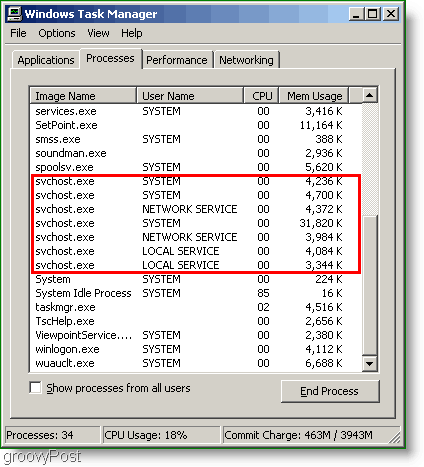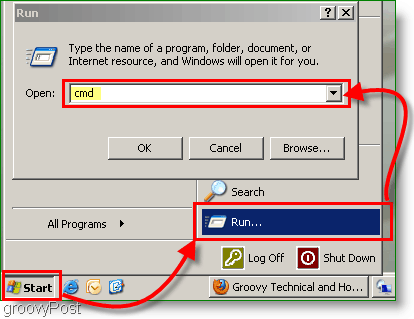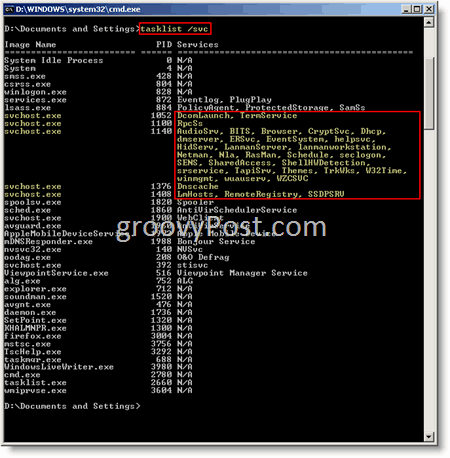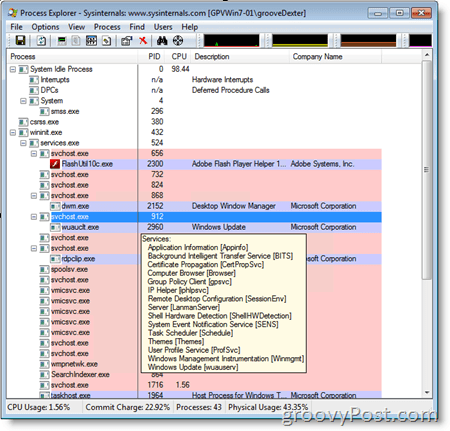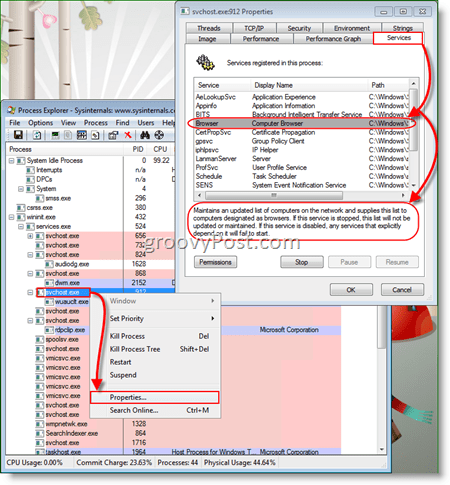Ha Ön is olyan, mint én, szívesen megnyitja a Feladatkezelőt, hogy áttekintse a futó alkalmazásokat, és megnézze a rendszer egyéb fontos részleteit. Itt valószínűleg több svchost.exe futását is észlelte . Hozzám hasonlóan Ön is kíváncsi lehet, hogy mi a funkciója, vagy vírus, rosszindulatú program vagy elromlott alkalmazás.
A jó hír az, hogy az svchost.exe nem vírus vagy mesterséges intelligencia veszi át az uralmat a számítógépén. A rossz hír az, hogy titokzatos, és jól elrejti azt, amit csinált – a tervezésből. Ennek ellenére egy kis utánajárással elég sokat megtudhatunk arról, hogy az svchost.exe pontosan mit csinál a számítógépén.
Először is nyissuk meg a Windows Feladatkezelőt a CTRL + ALT+ DEL menü használatával vagy a CTRL + SHIFT + ESC billentyűparancs megnyomásával . Akárhogy is, ha a Feladatkezelő meg van nyitva, az svchost.exe számos folyamata futni fog.
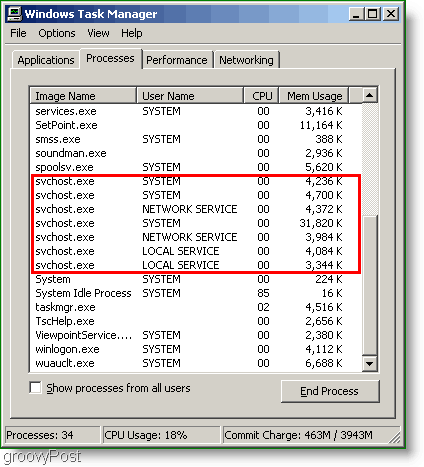
Mi az svchost.exe?
A Microsoft támogatási webhelye „általános gazdagép-folyamatnévként határozza meg a dinamikus hivatkozási könyvtárakból futó szolgáltatásokhoz ”. Jobb. Szóval ez elég egyértelmű; ezt bárki megértheti, oké, fordítsuk le.
A „ dinamikus hivatkozású könyvtár”, más néven .dll fájl, csak egy nagy programkódblokk. A fejlesztők sok ügyes trükköt tehetnek ezekkel a fájlokkal, hogy gyorsabban futhassanak és kevesebb helyet foglaljanak. A probléma az, hogy egy .dll fájl nem futhat önállóan. A .dll és kódja betöltéséhez .exe vagy „ végrehajtható” fájlra van szükség .
Most, hogy tudjuk, mi az a DLL-fájl, könnyebben megérthetjük, miért nevezik az svchost-ot „általános gazdagépnek”. Mindössze annyit tesz, hogy betölti a DLL fájlokat, így azok futtathatják és végrehajthatják a rendszeralkalmazásokat. Szóval semmi ok az aggodalomra, igaz? Nos, lehetséges, hogy letölthetsz egy vírust, amely arra készteti az ártatlan svchost-ot, hogy betöltsön néhány DLL-t a sötét oldalról. Ennek esélye minimálisra csökkenthető, ha számítógépét frissíti a Microsoft összes biztonsági frissítésével, és fut egy víruskereső alkalmazást.
Oké, nagyszerű, szóval ez csak egy gazda a még több folyamathoz! Most még inkább kíváncsi vagyok, és szeretném tudni, hogy mit futtat az svchost.exe., akkor hogyan tudom ezt ellenőrizni? Két egyszerű módja van az svchost.exe figyelésének. Az első a parancssor.
Hogyan lehet megtudni, hogy milyen folyamatok futnak a számítógépen a parancssor segítségével
1. Kattintson a Start menüre , majd a Futtatás parancsra. A megjelenő Futtatás ablakban írja be a cmd parancsot, és nyomja meg az OK gombot.
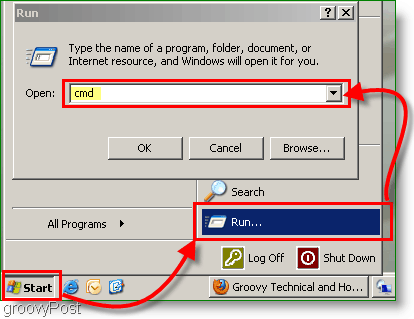
2. A parancsablakban írja be a tasklist /SVC parancsot , majd nyomja le az ENTER billentyűt . Most láthatja az összes felsorolt dinamikus könyvtárat, amelyet az svchost.exe futtat.
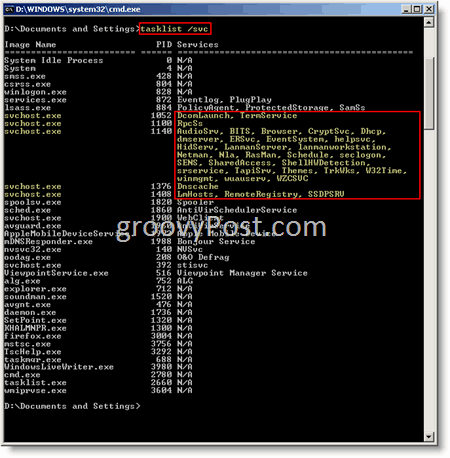
Hogyan lehet megtudni, hogy mely folyamatok futnak az svchost.exe alatt a Process Explorer segítségével
A parancssor problémája az, hogy csak még furcsábbnak tűnő folyamatokat hoz létre, amelyek olyan titokzatosnak tűnnek, mint maga az svchost. Tehát itt kell letöltenünk egy Process Explorer nevű programot a Microsofttól .
A Process Explorer egy fantasztikus alkalmazás, amelyet a Microsoft írt, hogy segítsen megérteni a Microsoft Windows csavarjait. Ha már fut, kiemelheti az egyes folyamatokat, és megnézheti, mit csinálnak az egyes folyamatok. Az eszköz a Windows XP óta létezik, és továbbra is támogatott és frissítik a Windows 10 rendszerhez.
Indítsa el a Process Explorer programot, és nézze meg az svchost.exe fájlt a rendszeremen.
Megnyitás után vigye az egérmutatót egy folyamatra, például az svchost.exe fájlra , hogy megtekinthesse a részleteket.
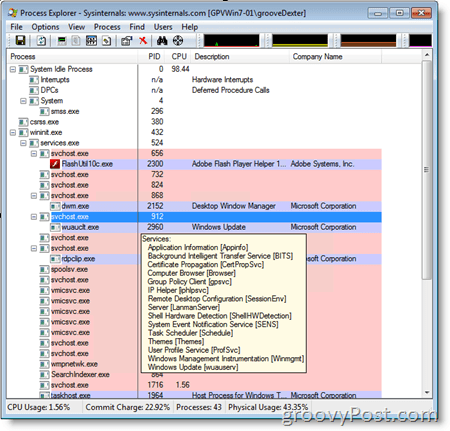
Ha további részletekre van szüksége, kattintson jobb gombbal az svchost.exe fájlra , kattintson a Tulajdonságok parancsra, majd válassza ki a Szolgáltatások lapot.
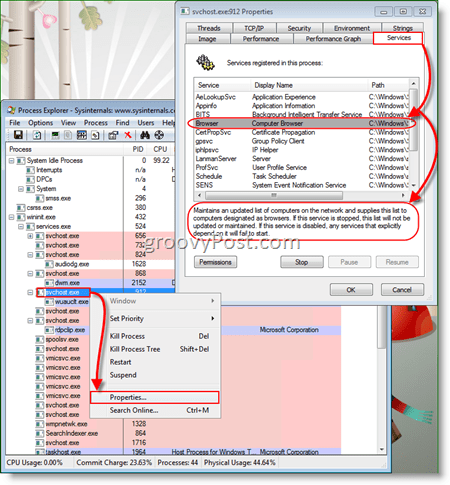
Rendben, minden jól néz ki; most már tudjuk, mi az svchost.exe, és hogyan lehet megfejteni az összes általa futó szolgáltatást. Miután eljátszotta ezt, észre fogja venni, hogy egyes svchost folyamatok nem futnak annyi szolgáltatást, mint mások. És várjunk csak, miért fut olyan sok svchost.exe folyamat egyszerre?
Minden svchost.exe folyamat logikai szolgáltatáscsoportokon alapuló szolgáltatásokat futtat. Előfordulhat például, hogy az egyik hálózati szolgáltatásokat futtat, míg a másik az eszközillesztőket kezeli. Ha ezeket a szolgáltatásokat külön gazdagépen futtatják, az nagyszerű funkció, mert ha az egyik meghal, akkor nem fogja egyszerre lebontani az egész rendszert.